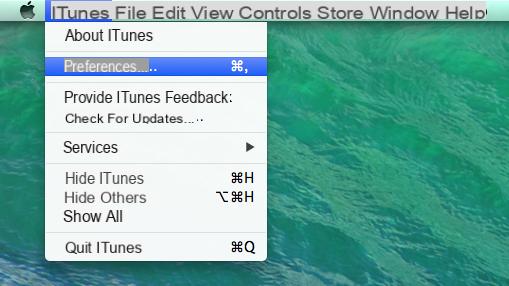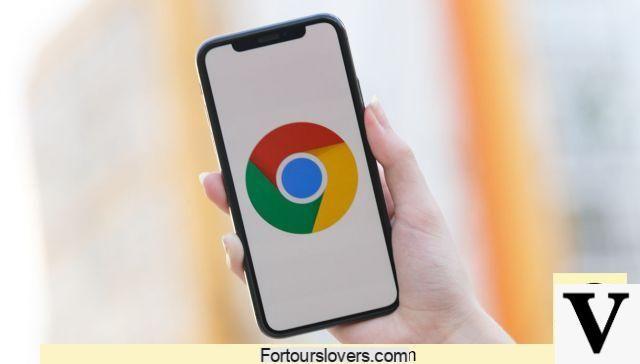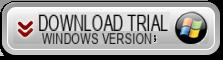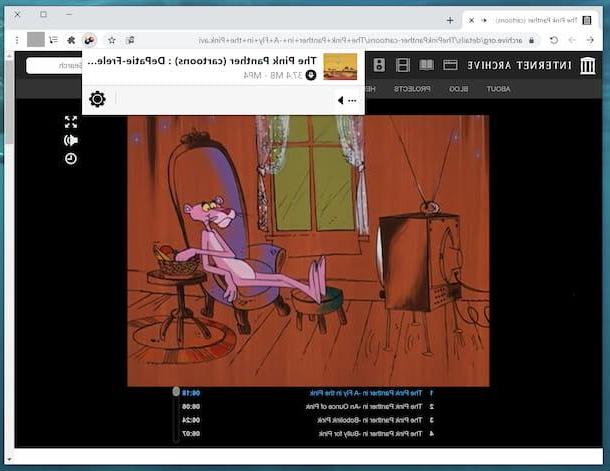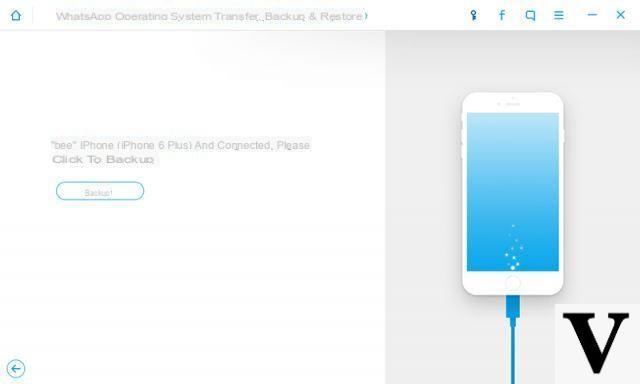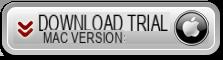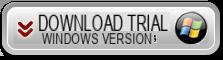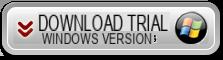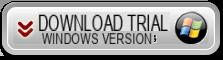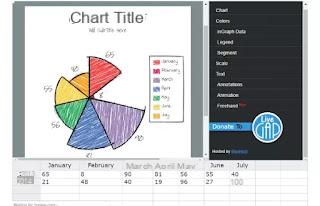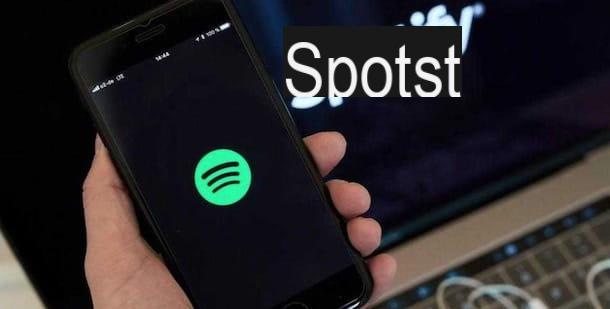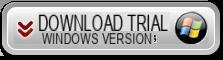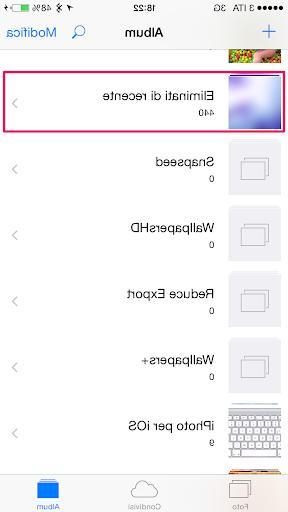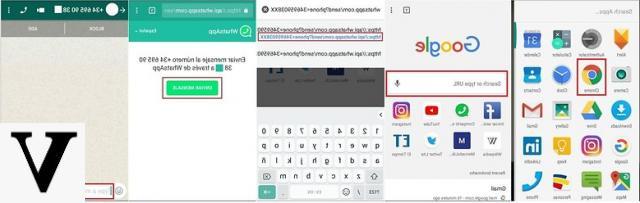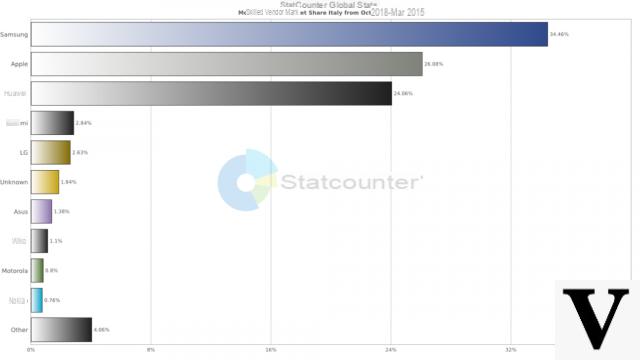Malheureusement, il arrive souvent que la carte mémoire de l'appareil photo soit formatée par erreur. La plupart des appareils photo proposent l'option "formater" pour supprimer toutes les photos de la carte SD, et cette option est souvent cliquée par erreur !
Lorsque cet inconvénient survient, une question se pose : comment puis-je récupérer des photos à partir d'une SD formatée?
En fait, la plupart des appareils photo numériques ne suppriment pas définitivement les images de la carte mémoire (carte SD) lorsque le bouton « formater » est cliqué. Quel que soit l'appareil photo que vous utilisez (Nikon, Sony ou Canon), vous aurez toujours de bonnes chances de pouvoir récupérer des photos formatées. La seule chose à laquelle il faut faire attention est de ne pas continuer à utiliser la carte SD formatée, car toute utilisation ultérieure écraserait définitivement les photos encore en mémoire.
Afin de récupérer des photos à partir d'une carte SD formatée, vous devrez utiliser un logiciel de récupération de données professionnel tel que Récupération de données. Téléchargez la version PC ou Mac de cet outil incroyable
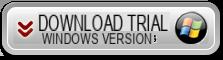
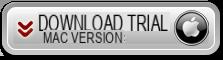
Guide: Comment récupérer des photos à partir d'une SD formatée
Installez et exécutez le programme de récupération de données sur votre ordinateur (Windows ou Mac OS X). Suivez ensuite ces étapes simples.
Étape 1 : Connectez la carte formatée au PC
Utilisez un lecteur de carte SD pour connecter la carte formatée à votre ordinateur. Ou connectez l'appareil photo directement à votre ordinateur via USB.
Les ordinateurs plus récents ont également un port (similaire à la messagerie USB) où vous pouvez directement insérer la carte SD pour que l'ordinateur la lise.
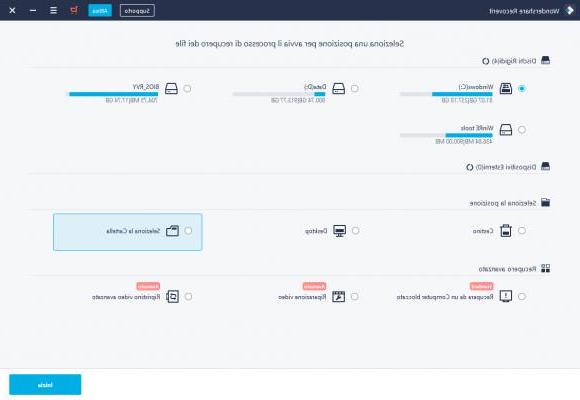
Étape 2 : Lancer la récupération de données
Ouvrez le programme de récupération de données et sélectionnez le type de fichier à récupérer. Dans notre cas, sélectionnez "PHOTO" puis cliquez sur "SUIVANT".
Étape 3 : Choisissez le disque à analyser
Sélectionnez le disque associé à l'appareil photo connecté ou au lecteur de carte SD connecté au PC. Cliquez ensuite sur "AVIO”Pour lancer la recherche de photos supprimées de la carte SD.
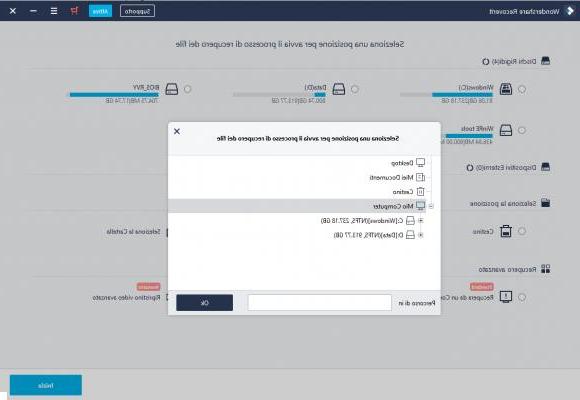
Après le scan "rapide", il est conseillé d'effectuer le "profondaQuel est celui qui vous permet de trouver des photos supprimées de la carte SD
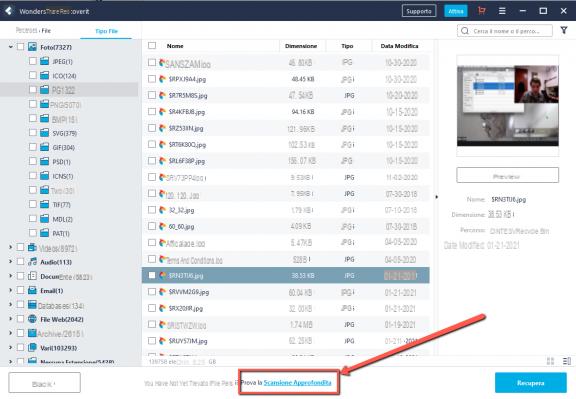
Étape 4: Aperçu et récupération de photos
Une fois l'analyse terminée, vous verrez la liste de toutes les photos récupérables à partir de la carte mémoire. Utilisez la fonction de prévisualisation pour sélectionner ceux à récupérer.

Après avoir sélectionné les photos, cliquez sur "Récupérer« Et vous pouvez décider du dossier dans lequel les enregistrer (dans leur format d'origine).
Une fois enregistré sur votre PC, utilisez un programme comme Visionneuse de photos pour ouvrir les images et les visualiser en douceur.
Si par hasard vous ne trouvez pas les photos que vous souhaitez, nous vous recommandons également d'essayer le programme Photo Recovery qui est spécialement conçu pour la récupération de photos à partir de n'importe quelle carte mémoire ou disque dur.

Bonsoir je n'arrive pas à formater un micro sd du samsung..
Pouvez-vous m'aider?
J'ai essayé avec sdformatter et chkdsk mais rien...
-
Essayez de jeter un œil à cet article : https://www.softstore.it/impossibile-formatto-scheda-sd-ecco-come-risucce/
Merci pour la réponse complète. Les photos, je peux toutes les voir, même le programme a trouvé 72 Go de photos sur une carte SD de 32 Go. Je vous tiendrai au courant dès que j'achèterai la licence.
Bonjour, je vais vous expliquer brièvement ma mésaventure. J'ai formaté par erreur une carte SD sans enregistrer les fichiers au préalable, j'ai donc cherché sur le net un programme qui me permettrait une telle récupération.
Après avoir essayé divers programmes, à la fois pour mac et pour windows, sans obtenir aucun résultat, j'ai installé la récupération de données sur les deux systèmes d'exploitation et heureusement, uniquement sur mac, j'ai pu voir toutes les photos que je cherchais. Malgré moi, j'ai trouvé qu'avec windows, le résultat est différent, environ 4000 fichiers en moins.
Euphorique par la découverte des fichiers, je suis documenté sur le net et j'ai constaté que, ne dépassant pas les 500 Mo, je n'avais pas l'obligation de télécharger la version payante.
Par conséquent, après avoir fait une sélection minutieuse, j'ai appuyé sur le bouton récupérer, mais hélas, le programme m'a demandé d'acheter la licence pour la modique somme de 95 €.
Il est vrai que si vous souhaitez récupérer les fichiers qui vous intéressent, vous dépenseriez n'importe quel montant, mais j'aurais choisi d'acheter la licence pour Windows étant donné le montant le moins cher.
J'ai envoyé un e-mail à whoderhere, demandant des éclaircissements sur la différence de fichiers trouvés entre les deux systèmes d'exploitation, mais sans aucun retour.
-
La différence des fichiers trouvés sur Windows et Mac est normale car les méthodologies de récupération sont différentes. Sans surprise, la version Mac du programme a un coût plus élevé car elle possède des algorithmes qui vous permettent de récupérer beaucoup plus de fichiers sur Mac que le même programme pour Windows.
Malheureusement, depuis quelques années maintenant le programme ne permet plus de télécharger gratuitement des données récupérées jusqu'à 500 Mo... la version démo permet cependant de prévisualiser les données récupérables afin de ne pas acheter une licence "en vain".